இந்தக் கட்டுரை Windows 11 இல் CMD ஐப் பயன்படுத்தி ஒரு கோப்பு/கோப்புறையைக் கண்டுபிடித்து திறப்பதை விளக்குகிறது
கோப்புகளைக் கண்டுபிடித்து திறக்க ஏன் CMD ஐப் பயன்படுத்த வேண்டும்?
கோப்புகளை கண்டுபிடிக்கும் போது CMD மிகவும் திறமையானது. ஒரு குறிப்பிட்ட வாழ்க்கையைத் தேடுவதற்கு கோப்புறையிலிருந்து கோப்புறைக்குச் செல்வதற்குப் பதிலாக, கோப்பு/கோப்புறையின் பெயரை CMD க்கு வழங்கலாம், மீதமுள்ளவற்றை CMD கையாளும். கைமுறையாகவோ அல்லது விண்டோஸ் எக்ஸ்புளோரர் மூலமாகவோ செய்வதற்குப் பதிலாக கோப்புகளைக் கண்டறிவதிலும் திறப்பதிலும் கட்டளை வரியில் மிகவும் வேகமானது, திறமையானது மற்றும் அதிகப் பதிலளிக்கக்கூடியது.
CMD ஐப் பயன்படுத்தி கோப்பு/கோப்புறையை எவ்வாறு கண்டறிவது?
கோப்புறைகளின் விரிவான படிநிலைகளில் நீங்கள் கண்டுபிடிக்க முடியாத கோப்புகளை CMD தேடலாம். மேலும், CMD ஐப் பயன்படுத்தி அவற்றைத் திறக்கலாம், அவற்றின் உள்ளடக்கத்தைப் பார்க்கலாம் மற்றும் பிற்காலப் பயன்பாட்டிற்காக சேமிக்கலாம். CMD வரையறுக்கப்பட்ட செயல்பாட்டை வழங்குகிறது ஆனால் GUI ஐப் பயன்படுத்தி நாம் செய்யும் அனைத்து பணிகளையும் திறமையாகச் செய்ய முடியும்.
கோப்பு/கோப்புறையைக் கண்டறிய, பின்வரும் வழிமுறைகளைப் பின்பற்றவும்:
படி 1: CMD ஐத் திறக்கவும்
தொடக்க மெனுவிலிருந்து, தட்டச்சு செய்து தேடவும். CMD ” மற்றும் அதைத் திறக்க அதைக் கிளிக் செய்யவும்:
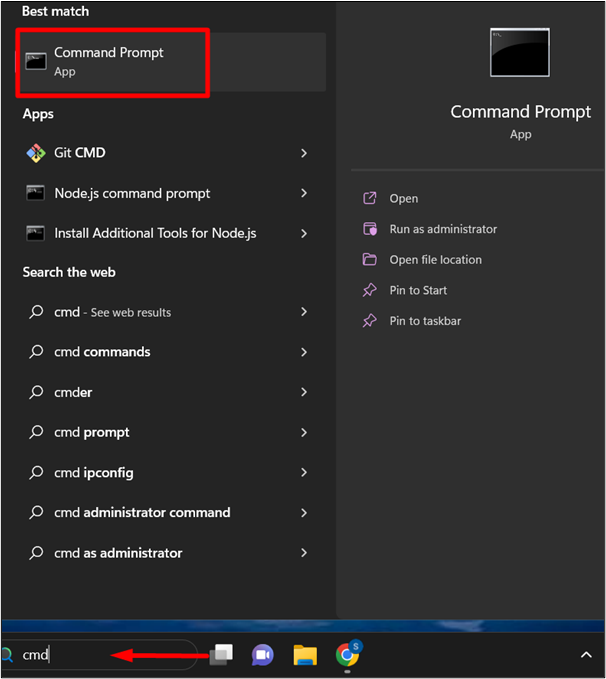
படி 2: கோப்பைக் கண்டறியவும்
நாம் தேடும் கோப்பு/கோப்புறையை கண்டுபிடிக்க, பின்வரும் கட்டளையை வழங்கவும். ' நீ ' குறிக்கிறது அடைவு:
நீ ' \F inalFile*' / கள்
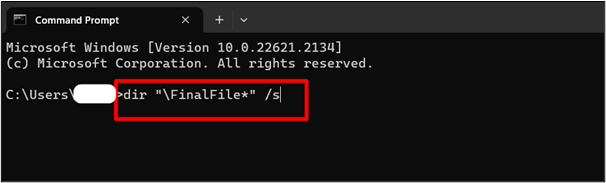
இங்கே, கோப்பு இருக்கும் முடிவுகளை இது காண்பிக்கும். மேலும், வேறு ஏதேனும் கோப்பு/கோப்புறை அதே இடத்தில் இருந்தால், அது அதன் பெயர் மற்றும் நீட்டிப்புடன் பட்டியலிடப்படும்:
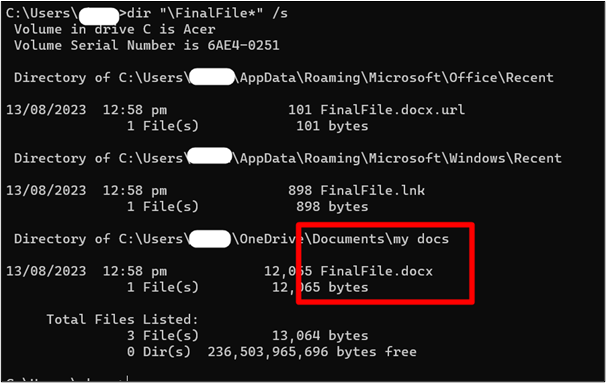
CMD ஐப் பயன்படுத்தி கோப்பை எவ்வாறு திறப்பது?
ஒரு கோப்பை திறக்க CMD பயன்படுத்தப்படலாம். பின்வரும் படிகளைப் பின்பற்றவும்:
படி 1: பாதையை மாற்றவும்
CMD கோப்பு/கோப்புறையை கண்டுபிடித்த பிறகு, பாதையை நகலெடுத்து, அதை முக்கிய வார்த்தையுடன் ஒட்டவும். சிடி ”. ' சிடி ” மாற்று அடைவைக் குறிக்கிறது .
உதாரணமாக, கோப்பு/கோப்புறை '' இல் இருந்தால் என் ஆவணங்கள் ” ஆவணங்களில் உள்ள கோப்பகத்தில், பின்வரும் கட்டளையை வழங்குவோம்:
சிடி சி:\ பயனர்கள்\ பயனர் பெயர்\ OneDrive\ ஆவணங்கள்\ என் ஆவணம் 
படி 2: கோப்பு பெயரை வழங்கவும்
கட்டளைகளில் குறிப்பிடப்பட்டுள்ள பாதைக்கு நீங்கள் சென்ற பிறகு, கீழே குறிப்பிட்டுள்ளபடி காற்புள்ளியில் கோப்பு/கோப்புறையின் பெயரை வழங்கவும்:
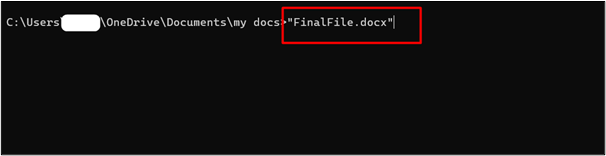
இங்கே, CMDக்கு நாங்கள் வழங்கிய கோப்பு/கோப்புறை CMD ஆல் திறக்கப்படுகிறது:
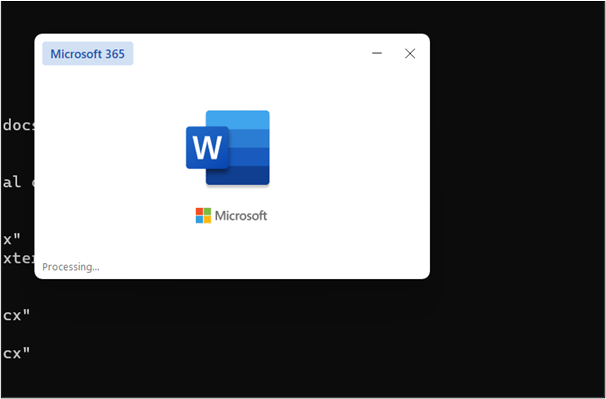
அதெல்லாம் வழிகாட்டியிலிருந்து.
முடிவுரை
ஒற்றை வரி கட்டளைகளை வழங்குவதன் மூலம் ஒரு கோப்பு/கோப்புறையை கண்டுபிடித்து திறப்பது என்பது CMD உடன் எளிமையான மற்றும் எளிதான பணியாகும், அதாவது 'dir '\File Name*' /s' மற்றும் 'File Name'. இங்கே, CMD தேடும் போது இருந்த அதே பெயரில் உள்ள அனைத்து கோப்புகள்/கோப்புறைகளை பட்டியலிடும். பாதையை நகலெடுத்து, அடைவை அந்த பாதைக்கு மாற்றலாம். அதனால் நாம் நமது சொந்த தேவைகளுக்கு ஏற்ப கோப்பை மாற்றலாம். இந்த செயல்பாட்டை அடைய எளிய வழிமுறைகளை இந்த கட்டுரை வழங்குகிறது.